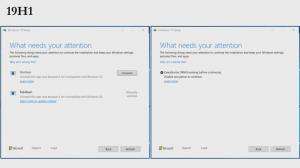Windows 10-ში შესვლისას გამორთეთ კონფიდენციალურობის პარამეტრების გამოცდილება
დაწყებული Windows 10 ვერსია 1809, როდესაც პირველად შედიხართ მომხმარებლის ახალ ანგარიშში, ოპერაციული სისტემა აჩვენებს სრულ ეკრანზე გვერდს კონფიდენციალურობის პარამეტრებით, როგორიც ხედავთ Windows 10-ის ნულიდან დაყენებისას. ამ გვერდს ჰქვია 'კონფიდენციალურობის პარამეტრების გამოცდილება'. დღეს ჩვენ ვნახავთ, თუ როგორ უნდა გამორთოთ იგი.

Windows 10-ის მიმდინარე განვითარების დროს, Microsoft-მა შემოიტანა ახალი კონფიდენციალურობის პარამეტრები OS-ში. კომპანია ცდილობდა კონფიდენციალურობის პოლიტიკა უფრო გამჭვირვალე ყოფილიყო საბოლოო მომხმარებლისთვის და ცალსახად ეჩვენებინა, თუ რომელი მონაცემები გროვდება. ახალ მომხმარებლის ანგარიშში შესვლისას ან OS-ის ინსტალაციისას, შეგიძლიათ სწრაფად გადახედოთ კონფიდენციალურობის მნიშვნელოვან პარამეტრებს, როგორიცაა რეკლამა, დიაგნოსტიკა, მდებარეობა და მორგებული გამოცდილება. სპეციალური სექცია „შეიტყვეთ მეტი“ განმარტავს, თუ როგორ იქნება გამოყენებული შეგროვებული მდებარეობა, მეტყველების ამოცნობა, დიაგნოსტიკა, მორგებული გამოცდილება და რეკლამის მონაცემები.
რეკლამა
თუ არ ხართ კმაყოფილი კონფიდენციალურობის პარამეტრების ახალი ფუნქციით, შეგიძლიათ გამორთოთ ის. Შენ უნდა შედით როგორც ადმინისტრატორი გაგრძელებამდე.
Windows 10-ში შესვლისას კონფიდენციალურობის პარამეტრების გამოცდილების გამორთვა, გააკეთეთ შემდეგი.
- გახსენით რეესტრის რედაქტორი.
- გადადით შემდეგ რეესტრის გასაღებზე:
HKEY_LOCAL_MACHINE\SOFTWARE\Policies\Microsoft\Windows\OOBE
რჩევა: იხილეთ როგორ გადახვიდეთ სასურველ რეესტრის გასაღებზე ერთი დაწკაპუნებით.
თუ ასეთი გასაღები არ გაქვთ, უბრალოდ შექმენით იგი.
- აქ შექმენით ახალი 32-ბიტიანი DWORD მნიშვნელობა გამორთეთ PrivacyExperience. შენიშვნა: მაშინაც კი, თუ თქვენ ხართ მუშაობს 64-ბიტიან Windows-ზე, თქვენ კვლავ უნდა გამოიყენოთ 32-ბიტიანი DWORD, როგორც მნიშვნელობის ტიპი.
დააყენეთ 1-ზე, რათა გამორთოთ დამატებითი გვერდი კონფიდენციალურობის პარამეტრებით Windows 10-ში შესვლისას.
- იმისათვის, რომ რეესტრის შესწორებით შესრულებული ცვლილებები ძალაში შევიდეს, საჭიროა გადატვირთეთ Windows 10.
მოგვიანებით, შეგიძლიათ წაშალოთ გამორთეთ PrivacyExperience მნიშვნელობა, რათა ხელახლა ჩართოთ კონფიდენციალურობის პარამეტრების გამოცდილება.
თქვენი დროის დაზოგვის მიზნით, მე გავაკეთე მზა რეესტრის ფაილები. შეგიძლიათ ჩამოტვირთოთ ისინი აქ:
ჩამოტვირთეთ რეესტრის ფაილები
ადგილობრივი ჯგუფის პოლიტიკის რედაქტორის გამოყენება
თუ იყენებთ Windows 10 Pro, Enterprise ან Education გამოცემა, შეგიძლიათ გამოიყენოთ ლოკალური ჯგუფის პოლიტიკის რედაქტორის აპი, რომ დააკონფიგურიროთ ზემოთ ნახსენები პარამეტრები GUI-ით.
- დაჭერა გაიმარჯვე + რ კლავიატურაზე კლავიშები ერთად და აკრიფეთ:
gpedit.msc
დააჭირეთ Enter.

- გაიხსნება ჯგუფის პოლიტიკის რედაქტორი. Წადი კომპიუტერის კონფიგურაცია\ადმინისტრაციული შაბლონები\Windows კომპონენტები\OOBE. ჩართეთ პოლიტიკის ვარიანტი არ დაიწყოთ კონფიდენციალურობის პარამეტრების გამოცდილება მომხმარებლის შესვლისას. დააყენეთ პოლიტიკა ჩართულია.
Ის არის.